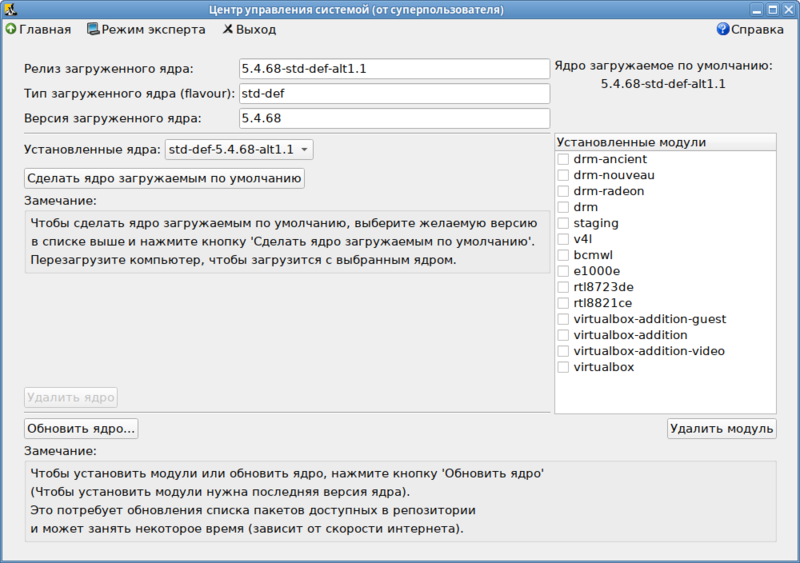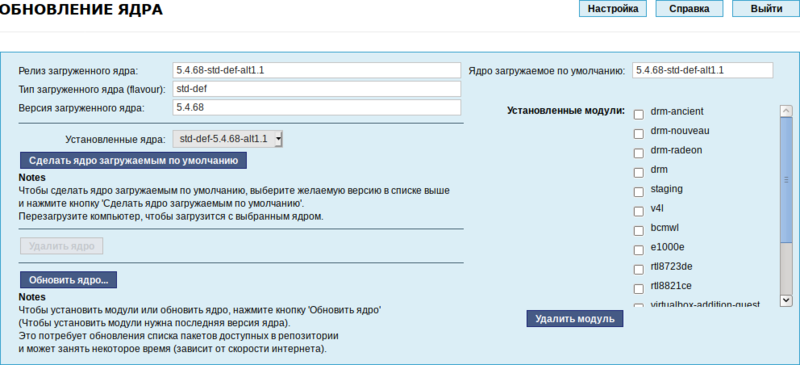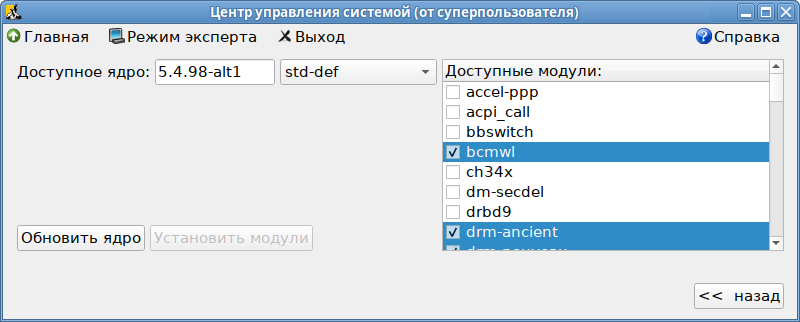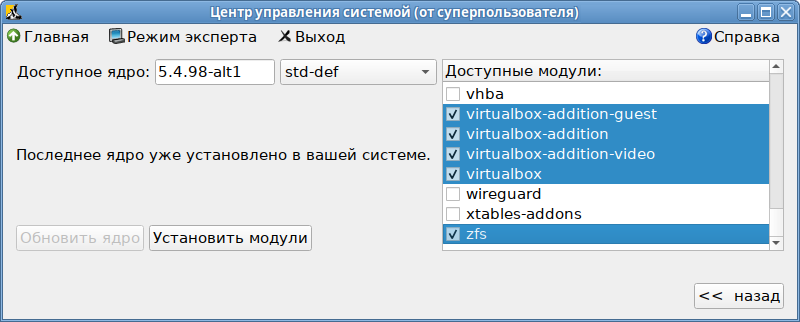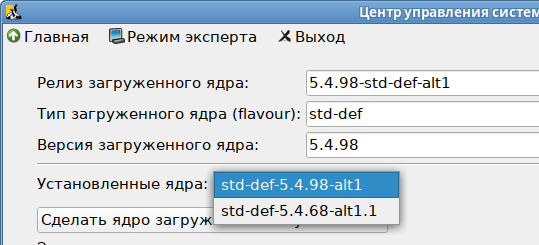- Обновление ядра
- Содержание
- update-kernel [ править ]
- Обновление модулей ядра [ править ]
- Доустановка модулей ядра [ править ]
- Установка старого ядра [ править ]
- Удаление старых версий ядра [ править ]
- Alterator-update-kernel
- Содержание
- Название пакета [ править ]
- Назначение [ править ]
- Запуск [ править ]
- Использование модуля [ править ]
- Установка/обновление ядра и установка модулей ядра [ править ]
- Сделать ядро загружаемым по умолчанию [ править ]
- Удаление ядра [ править ]
- Удаление модулей ядра [ править ]
- QuickStart/Обновление системы
- Обновление системы до актуального состояния [ править ]
- Обновление ОС
- Содержание
- В любом случае [ править ]
- В пределах версии [ править ]
- Между версиями [ править ]
- apt-get upgrade [ править ]
- Update/p10
- Содержание
- Обновление [ править ]
- 0. Сделайте резервную копию системы до начала обновления [ править ]
- 1. Обновить дистрибутив до самого свежего p9 [ править ]
- 2. Проверить apt-repo [ править ]
- 3. Изменить источники обновления [ править ]
- 4. Обновиться до p10 [ править ]
- 5. Перезагрузка [ править ]
- 6. Удаление устаревших пакетов [ править ]
- Настройки после обновления [ править ]
- Известные проблемы [ править ]
- E: Unknown vendor ID ‘p10’ [ править ]
- ssh и systemd (screen и т.п.) [ править ]
- Обновление ExtensionPack для VirtualBox [ править ]
Обновление ядра
APT в дистрибутивах ALT Linux и в Sisyphus автоматом не обновляет ядра вместе с обновлением системы (см. настройки hold в apt.conf), поскольку обновление такого критичного компонента системы может привести к нежелательным последствиям. Вместо этого в систему могут быть поставлены пакеты нескольких ядер и модулей к разным ядрам одновременно. И LiLo, и Grub можно настроить таким образом, что простая перезагрузка (в том числе по reset) будет возвращать старое ядро.
Содержание
update-kernel [ править ]
Для обновления ядра предлагается использовать утилиту update-kernel , находящуюся в одноимённом пакете. Установка, если ещё не установлено:
Пример использования (не забываем про apt-get update , если индексы сегодня ещё не обновлялись):
или, если хотите обновить/установить другой тип ядра (например un-def):
update-kernel обновляет и пакеты с модулями ядра, но исходя из списка установленных для текущего ядра пакетов. Следует понимать, что у ядер разных типов модули могут быть собраны по-разному, и, тогда, update-kernel может не доустановить нужное. Например, если у текущего ядра модуль собран в составе пакета с ядром, а у нового отдельно, то пакет с нужным модулем не будет доустановлен автоматически.
В некоторых дистрибутивах apt по умолчанию не содержит подключенных репозитариев. Для проверки и/или настройки можно воспользоваться утилитой apt-repo или просто проверить и отредактировать конфиги в /etc/apt/.
Обновление модулей ядра [ править ]
update-kernel обновляет и модули ядра, если в репозитории обновилось что-то из модулей без обновления ядра. Запуск как при обновлении ядра.
Доустановка модулей ядра [ править ]
Иногда возникает необходимость доустановить модули. Сложностей нет, но есть ряд нюансов.
где = std-def, un-def и т.п. См. kernel/Flavours
После этого уже можно обновлять модуль ядра. Например, мы хотим перейти на ветку un-def и установить модуль fglrx:
Установка старого ядра [ править ]
Иногда требуется установить старое ядро. Описание процесса.
Удаление старых версий ядра [ править ]
После успешной загрузки на обновленном ядре можно удалить старое:
Источник
Alterator-update-kernel
Содержание
Название пакета [ править ]
Назначение [ править ]
Модуль Обновление ядра реализует функционал утилиты update-kernel . Данный модуль предоставляет возможность:
- просматривать список установленных ядер;
- устанавливать, обновлять и удалять ядра;
- задавать ядро, загружаемое по умолчанию;
- устанавливать/удалять отдельные модули ядра.
Запуск [ править ]
Модуль Обновление ядра доступен как в GUI (раздел Система ▷ Обновление ядра ):
так и в веб-интерфейсе https://ip-address:8080 ( Система ▷ Обновление ядра ):
Использование модуля [ править ]
В главном окне модуля отображается ядро, загруженное по умолчанию, список установленных ядер (поле «Установленные ядра»), список установленных модулей ядра.
Установка/обновление ядра и установка модулей ядра [ править ]
При обновлении ядра, обновляются и модули ядра, но исходя из списка установленных для текущего ядра пакетов.
Для того, чтобы обновить ядро или установить модули ядра, необходимо нажать кнопку «Обновить ядро…».
В открывшемся окне будет показано доступное к установке ядро:
В выпадающем списке можно выбрать тип ядра (flavour — см. Kernels/Flavours). В окне «Доступные модули» отмечаются модули, которые будут установлены.
Чтобы обновить ядро, необходимо нажать кнопку «Обновить ядро». Откроется окно, в котором следует нажать кнопку «Да» для того, чтобы обновить ядро, или «Нет», чтобы отказаться от данного действия.
Установленное ядро станет загружаемым по умолчанию.
Если ядро не требует обновления, в окне «Доступные модули» можно отметить модули ядра, необходимые к установке, и нажать кнопку «Установить модули»:
Новое ядро загрузится только после перезагрузки системы.
Сделать ядро загружаемым по умолчанию [ править ]
В дистрибутивах ALT Linux можно установить несколько версий ядра одного и того же типа одновременно. После установки или обновления ядра старые ядра не удаляются. В случае возникновения проблем с новым ядром можно переключиться на установленное ранее.
Для этого следует выбрать нужное ядро в списке «Установленные ядра» и нажать кнопку «Сделать ядро загружаемым по умолчанию»:
Удаление ядра [ править ]
Накопленный при обновлениях набор ранее установленных ядер можно удалить для освобождения дискового пространства. Для этого следует выбрать нужное ядро в списке «Установленные ядра» и нажать кнопку «Удалить ядро».
Удаление модулей ядра [ править ]
При установке операционной системы автоматически устанавливаются модули для различных аппаратных средств, включая различные модели видеокарт. Для уменьшения нагрузки при обновлениях неиспользуемые модули можно удалить. Для этого в списке «Установленные ядра» выберите ядро, модули которого хотите удалить, затем в списке «Установленные модули» выделите удаляемые модули и нажмите кнопку «Удалить модуль»:
Источник
QuickStart/Обновление системы
Обновление системы до актуального состояния [ править ]
После установки системы, её лучше сразу обновить до актуального состояния. Можно не обновлять и сразу приступать к работе только в том случае, если вы не планируете подключаться к сети или Интернету, не собираетесь устанавливать дополнительных программ, если всё железо успешно работает. Открываем терминал и вводим:
Получив рутовую консоль, набираем в ней:
После успешной загрузки на новом ядре (update-kernel) снова открываем терминал:
Такова общая схема обновления в пределах текущего бранча. А теперь подробнее со всеми тонкостями. Смотрим, какие репозитории сейчас подключены:
Допустим, нас это не устраивает. Допустим, в локальной сети уже есть NFS-сервер с зеркалом и мы хотим переключиться на него. Делаем следующее:
Тем самым мы указали APT’у искать репозиторий на локальном диске в каталоге /ALT/p8 , однако такого каталога ещё нет. Делаем следующее:
Здесь вместо NFSSERVER нужно вписать имя или IP-адрес сервера в своей локальной сети. По аналогии замените space своим названием экспортируемого каталога NFS. Если последняя команда отработала успешно, вы увидите содержимое этого каталога, иначе – смотрите dmesg. Обратите внимание: каждый раз после перезагрузки компьютера для обновления системы придётся заново набирать:
Так задумано! Не убирайте параметр noauto, если не хотите внезапно получить не загружаемую систему, когда начнутся проблемы в локальной сети. Осталось связать каталог /ALT с тем, что мы только что смонтировали:
Здесь /mnt/space/ALTLinux – каталог с зеркалом репозиториев, /mnt/space/ALTLinux/p8 – каталог с зеркалом бранча P8. Пути конечно же вымышленные, замените их своим вариантом.
На этом – ВСЁ, разовая подготовка завершена! Теперь все обновления пойдут не через Интернет, а с локального зеркала. Приступаем:
Первая команда («apt-get update») только обновит индексы. Её надо давать всегда перед второй командой, а также перед тем, как что-либо устанавливать. Вторая команда («apt-get dist-upgrade») обновит систему, но ядро и образ диска начальной загрузки останутся нетронутыми. Так задумано! Если хотите обновить сразу и ядро, сначала загляните СЮДА и дайте команду:
другие варианты (обусловлены тем, что в актуальных дистрибутивах АЛЬТ преимущественно используется два типа ядер – std-def и un-def):
Новое ядро загрузится только после перезапуска системы, который рекомендуется выполнить немедленно. Если с новым ядром что-то пойдёт не так, вы сможете вернуться к предыдущему варианту, выбрав его в начальном меню загрузчика. Если с новым ядром всё в порядке, не копите старые ядра, удаляйте их (только после перезагрузки):
другие варианты (с параметром «-n» ничего не изменится, вам только покажут, что будет удалено):
Если пакеты ставились из сети и кэш больше не требуется, можно освободить место на диске, дав команду:
Источник
Обновление ОС
Как правило, возможно обновление установленного дистрибутива ALT Linux до следующей версии без необходимости переустановки заново.
При обновлении следует придерживаться нескольких правил, чтоб избежать неприятностей в виде удаления пакетов и развала системы по причине неосмотрительно отданной Вами административной команды.
Само обновление производится путём указания требуемых репозиториев в файлах /etc/apt/sources.list.d/*.list , /etc/apt/sources.list и выполнения команд apt-get update && apt-get dist-upgrade
либо эквивалентными действиями в графической утилите synaptic ; после чего следует обновить и ядро командой update-kernel (не реализовано в Synaptic).
Если при попытке сделать apt-get dist-upgrade выводится ругань о неудовлетворённых зависимостях, то следует обновить сначала apt и rpm:
В любом случае рекомендуется перед apt-get dist-upgrade обновлять apt и rpm.
Содержание
В любом случае [ править ]
- не смешивайте репозитории различных версий (и особенно с нестабильным Sisyphus)!
- следует указывать один репозиторий (возможно, содержащий несколько компонент или архитектурных разделов)
не забудьте проверить содержимое /etc/apt/sources.list.d/*.list , среди них несложно пропустить /etc/apt/sources.list.d/sources.list либо /etc/apt/sources.list.d/cdrom.list Как вариант, посредством apt-repo rm all отключить сразу все, это не удалит записи о репозиториях, а лишь закомментирует. После чего вручную подключить (раскомментировать, удалив # в строках) только нужные. - для смены источника, начиная с p7, так же удобно использовать утилиту apt-repo .
- наиболее общим репозиторием для каждого дистрибутива, начиная с версии 3.0, является соответствующий бранч
- начиная с ветки 4.0, обязательно подключение не только архитектурно-зависимого (i586 или x86_64), но и межархитектурного (noarch) раздела соответствующего репозитория второй строкой
- если используется ПО со связанной ядерной/пользовательской частью (например, драйвер NVIDIA или VirtualBox) — необходимо также выполнить обновление ядра при помощи update-kernel .
- при существенном количестве кандидатов на удаление лучше отказаться от dist-upgrade, перепроверить конфигурацию репозиториев и посоветоваться в рассылке community@
- в ubuntu и ей подобных дистрибутивах принята другая последовательность команд (apt-get update; apt-get upgrade). В дистрибутивах ALT она в общем случае не работает, т.к. не отслеживает изменение зависимостей. Применение такой последовательности команд ведёт к возникновению неисправимых ошибок в зависимостях.
В пределах версии [ править ]
- обновления можно получать из соответствующего дистрибутиву бранча (например, p8/branch для Альт p8 или p5/branch для Альт Линукс Школьный 5.0)
Между версиями [ править ]
- не следует предпринимать «прыжки» дальше, нежели на соседний бранч!
например, процедура по возможности безболезненного обновления с Server 4.0 на бранч t6 выглядит как цепочка обновлений между ветками: 4.0=>4.1=>5.0=>5.1=>t6 [1] - перед попыткой перехода между бранчами следует накатить все доступные обновления из текущего (особенно rpm и apt — apt-get update; apt-get install rpm apt )
- подробности перехода уточняйте на соответствующих страничках для p9, p8 и т.д.
apt-get upgrade [ править ]
Несмотря на то, что команда upgrade существует, использовать её следует осторожно, либо не использовать вовсе (altbug #30867). Цитата из «ALT Linux Master 2.0. Руководство системного администратора»:
Для обновления всех установленных пакетов используется команда apt-get upgrade. Она позволяет обновить те и только те установленные пакеты, для которых в репозитариях, перечисленных в /etc/apt/sources.list, имеются новые версии; при этом из системы не будут удалены никакие другие пакеты. Этот способ полезен при работе со стабильными пакетами приложений, относительно которых известно, что они при смене версии изменяются несущественно.
Иногда, однако, происходит изменение в именовании пакетов или изменение их зависимостей. Такие ситуации не обрабатываются командой apt-get upgrade, в результате чего происходит нарушение целостности системы: появляются неудовлетворенные зависимости. Например, переименование пакета MySQL-shared, содержащего динамически загружаемые библиотеки для работы с СУБД MySQL, в libMySQL, отражая общую тенденцию к наименованию библиотек в дистрибутиве, не приводит к тому, что установка обновленной версии libMySQL требует удаления старой версии MySQL-shared. Для разрешения этой проблемы существует режим обновления в масштабе дистрибутива — apt-get dist-upgrade.
Источник
Update/p10
Процедура обновления с p9 до p10 аналогична обновлению до p9.
Содержание
Обновление [ править ]
0. Сделайте резервную копию системы до начала обновления [ править ]
Желательно перед обновлением системы удалить все ненужные вам пакеты, и отключить ненужные сервисные службы. Это сэкономит вам некоторое время в процессе обновления, и уменьшит трафик скачанных пакетов. Сторонние пакеты, не входящие в репозиторий p9, могут не поддерживаться обновленной системой и мешать успешному обновлению.
1. Обновить дистрибутив до самого свежего p9 [ править ]
2. Проверить apt-repo [ править ]
Скорее всего утилита уже была установлена и обновилась на первом шаге, но на всякий случай проверьте наличие:
3. Изменить источники обновления [ править ]
Для перехода с p9 на p10 недостаточно сменить источники. apt-repo делает всё необходимое: помимо смены источников, создаётся файл /etc/rpm/macros.d/p10 следующего содержимого:
4. Обновиться до p10 [ править ]
Версии дистрибутивов 9.2 используют ядро un-def. Рекомендуется при обновлении на p10 переключиться на ядра std-def.
Выполните собственно обновление:
Если во время обновления в конце написало
5. Перезагрузка [ править ]
6. Удаление устаревших пакетов [ править ]
Следует воспользоваться советами по ссылке APT_в_ALT_Linux/Советы_по_использованию для удаления устаревших пакетов.
Настройки после обновления [ править ]
Известные проблемы [ править ]
E: Unknown vendor ID ‘p10’ [ править ]
Если после смены репозитория в ответ на команду apt-get update Вы видите сообщение «Unknown vendor ID», то, вероятнее всего, у Вас установлен пакет apt-conf- , отличный от apt-conf-branch. Верните старый репозиторий и установите этот пакет. Вместо обычного «Y» Вам придётся ввести фразу «Yes, do as I say!» (будет подсказка). Либо можно удалить символы [p10] из строк, описывающих новый репозиторий: в этом случае проверка не будет выполняться.
ssh и systemd (screen и т.п.) [ править ]
В конфигурации по умолчанию systemd закрывает всё, что было запущено при входе по ssh. Установите пакет systemd-settings-disable-kill-user-processes: altbug #36633
Обновление ExtensionPack для VirtualBox [ править ]
После обновления virtualbox потребуется обновить ExtensionPack. Сделать это можно через меню Файл → Проверить обновления…
Источник